法人のお客様より、電源を投入後に『Reboot and Select proper Boot device or Insert Boot Media in selected Boot device and press a key』と表示され、Windowsが起動しないとお持ち込みがありました。
『選んだデバイスからでは起動出来ないので、違うドライブを選び再起動してください』という意味合いだと思ったので、一旦ハードディスクを交換してみました。
まずは、他のHDDへコピーしバックアップを取り、お客様のPCに取り付けたところ問題なく使用出来ました。その後、元々のHDDを他のPCに直接接続したのですが認識していなかった為、物理障害と判断しました。
お客様に確認したところ、普段はデータを外付けHDDへ入れているので容量も小さくて良い、データアクセスの早いSSDへ交換して欲しいと要望がありました。価格も元々取り付けてあった1.5TBのHDDとさほど変わりませんでした。
現在はCドライブを130GB程使用していた為、256GBのSSDへ交換しました。
★最初はこの様に1.5TBのHDDが装着されていました。
★元々のHDDを取り外した後、2.5インチを3.5インチに変換するマウンタを取り付け、SSDへ交換しました。
HDDと同じ電源とSATAのケーブルになるので、HDDと同様に取り付ければ完了です。
取り付け後はHDDが故障している為、SSDに直接コピーではなく下記の方法で進めました。
①バックアップを他のHDDへもう一度取り、その後そのバックアップしたHDDでWindows7にリカバリ
②Windows8.1へアップデートし、ライセンス認証完了
③HDDからSSDへコピー
④データ移行で完了です!
起動も早くなり、お客様にも喜んで頂けたようです(#^^#)
★SSDのメリットとして…
軽量・低消費電力・無音で静か
■HDDと違い、動作・可動部分も無いので低消費電力につながります。発熱もほぼ無く、動作中も無音です。
衝撃に強い
■部品が少ないため衝撃にも強く、ハードディスクに比べると落下や衝撃で壊れるという可能性が低くなります。持ち運びの多いノートPCには落下や衝撃による故障率も下がります。
データアクセスが早い
■フラッシュメモリ(電源を切ってもデータを保持できる特徴があるもの)を使用したデータの読み書きを行うため、ハードディスクと比べると高速に読み書きが行われます。
以上の点でSSDにはメリットが沢山ありますが、デメリットも少なからずあります。容量が少ない・価格が高い・書き換え回数に制限がある等々です。
★HDDとSSDのそれぞれの良さがあります
上記のお客様の様に、OSの部をSSDにしてデータ保存は他のHDDにしたい等、用途によって選ぶとより活用出来ると思います!
この様なご相談も当店では対応しておりますので、お気軽にご相談ください。
投稿者プロフィール

最新の投稿
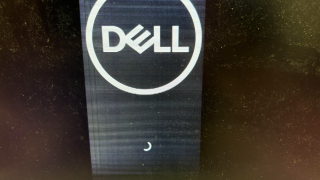 サポート日記2024年10月10日ノートパソコンの液晶に横線が入るようになってしまった
サポート日記2024年10月10日ノートパソコンの液晶に横線が入るようになってしまった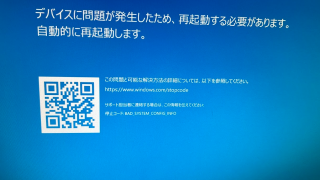 サポート日記2024年10月10日PCが1台起動しなくなりました。デバイスに問題が発生したため、再起動する必要があります。自動的に再起動します。とでます。
サポート日記2024年10月10日PCが1台起動しなくなりました。デバイスに問題が発生したため、再起動する必要があります。自動的に再起動します。とでます。 お知らせ2024年10月2日Office 2024が発売になりました。
お知らせ2024年10月2日Office 2024が発売になりました。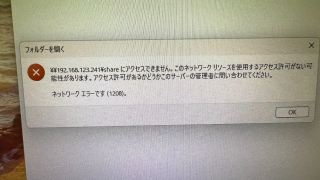 NAS関連のトラブル2024年10月1日会社の一部のPCがNAS(共有フォルダ)に突然アクセスできなくなったので見てほしい。
NAS関連のトラブル2024年10月1日会社の一部のPCがNAS(共有フォルダ)に突然アクセスできなくなったので見てほしい。





